Autor:
Monica Porter
Datum Stvaranja:
18 Ožujak 2021
Datum Ažuriranja:
1 Srpanj 2024

Sadržaj
Ovaj članak pokazuje kako instalirati pisač na računalo kada za pisač ne postoji disk za instalaciju softvera. Obično to možete učiniti pomoću USB kabela koji ste dobili s pisačem, ali morat ćete preuzeti softver izravno s web mjesta proizvođača pisača ako je pisač stariji.
Koraci
Metoda 1 od 3: Upotrijebite USB kabel u sustavu Windows
pisača za uključivanje pisača. Ne zaboravite pričekati minutu nakon ove akcije prije nego što nastavite.
- Ako povezivanje pisača s računalom nije započelo instalaciju, slijedite ove dodatne korake.
U mnogim slučajevima uključivanje pisača nakon spajanja na računalo započinje postupak instalacije. Ako je to slučaj, slijedite upute na zaslonu dok se pisač ne instalira.
. Kliknite logotip sustava Windows u donjem lijevom kutu zaslona. Prikazat će se izbornik Start.
pisača za uključivanje pisača.
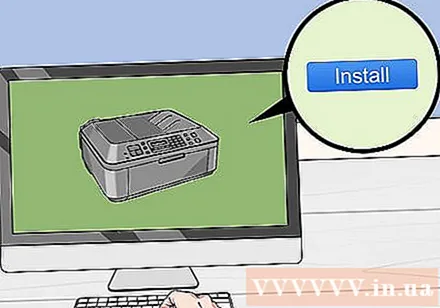
Klik Instalirati (Instaliraj) na upit. Vaš će Mac automatski potražiti pisač i utvrditi je li potrebno ažuriranje; Ako je pisač instaliran na vašem Macu, primit ćete zahtjev za ažuriranje.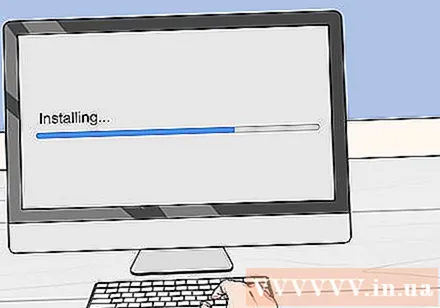
Slijedite upute na zaslonu. Morat ćete proći postupak postavljanja pisača da biste na svoj Mac instalirali najnoviji softver i upravljačke programe. Kad je instalacija završena, možete koristiti pisač. oglas
3. metoda od 3: preuzmite softver
Pogledajte upute za uporabu pisača. Korisnički priručnik sadržavat će detaljne upute o tome kako postaviti pisač bez softvera. U tom slučaju jednostavno slijedite upute za pronalaženje i preuzimanje softvera pisača.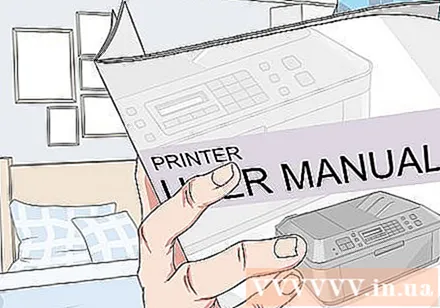
Posjetite web mjesto proizvođača pisača. Na primjer, otići ćete na http://www.hp.com/ ako imate HP pisač. Sljedeća su popularna web mjesta proizvođača pisača:
- Canon - https://www.usa.canon.com/internet/portal/us/home/support
- Epson - https://epson.com/
- Brat - http://www.brother-usa.com/printer/
Kliknite karticu Pisači (Pisač). Web stranice svakog proizvođača imat će različito sučelje; ovu ćete opciju vjerojatno pronaći u odjeljku izbornika na vrhu stranice.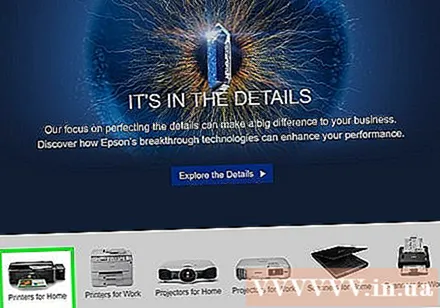
Ako vidite traku za pretraživanje na vrhu web stranice, tamo unesite broj modela vašeg pisača i prijeđite na sljedeći korak.
Potražite vrstu vašeg pisača. Možete povući traku za pomicanje da biste vidjeli modele pisača navedene na web stranici ili, ako je moguće, unijeti broj modela pisača u traku za pretraživanje.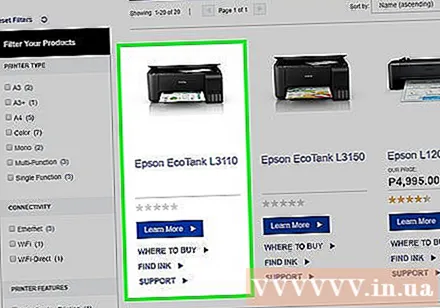
Pronađite vezu za preuzimanje "Softver". Morat ćete ponovo unijeti broj modela vašeg pisača u traku za pretraživanje kako biste ovdje pronašli odgovarajući softver.
- Neke web stranice postavljaju poveznice Preuzmite softver (Preuzmite softver) s vrlo malom veličinom teksta na dnu stranice.
Kliknite vezu za preuzimanje da biste preuzeli softver pisača. Ovo je postupak preuzimanja softvera na vaše računalo.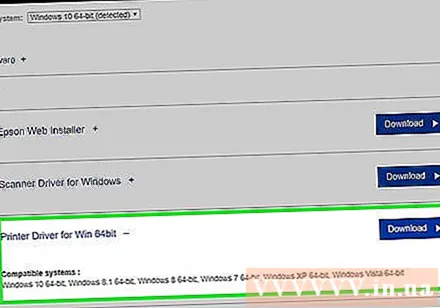
Pričekajte da se preuzimanje softvera pisača završi. To može trajati od nekoliko sekundi do nekoliko minuta.
- Odaberite mapu za prvo spremanje datoteke ako se to od vas zatraži.
Izdvojite mapu koja sadrži softver ako koristite Windows. Samo trebate dvaput kliknuti mapu, dvaput kliknuti instalacijsku datoteku, odabrati u redu kada se to zatraži, odaberite mapu i kliknite Izvuci ovdje ... (Izvadite ovdje ...) da biste raspakirali mapu.
- Korisnici Maca samo trebaju dvaput kliknuti da bi otvorili mapu.
- Preskočite ovaj korak ako je softver preuzet kao raspakirana instalacijska datoteka.
Dvaput kliknite instalacijsku datoteku softvera. Na računalu sa sustavom Windows prvo ćete morati otvoriti tek izvađenu mapu i dvaput kliknuti EXE datoteku u njoj. Korisnici Maca jednostavno trebaju dvaput kliknuti datoteku za postavljanje (obično DMG datoteku) da bi je otvorili.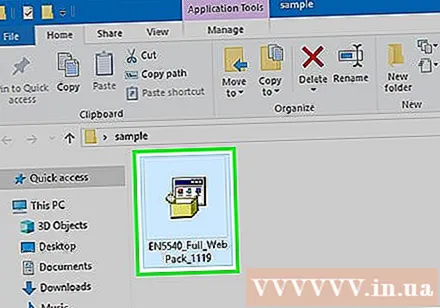
- Ako vaš Mac ima MacOS Sierra, morat ćete potvrditi svoj softver prije nego što nastavite.
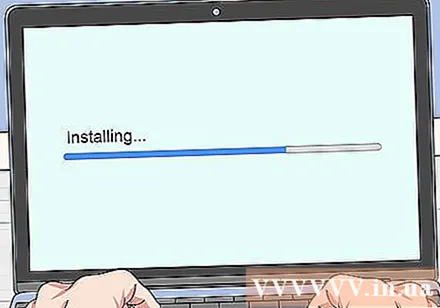
Slijedite upute na zaslonu. Ono što vidite nakon dvostrukog klika na datoteku za instalaciju softvera razlikuje se ovisno o operativnom sustavu i pisaču koji se koristi; tako da samo slijedite upute na zaslonu dok instalacija ne završi.
Povežite se s pisačem. Ako vaš pisač ima USB kabel, pokušajte ga povezati s računalom kako biste provjerili prepoznaje li računalo. Ako pisač ima samo Wi-Fi vezu, provjerite imaju li pisač i računalo mrežnu vezu. Sada možete koristiti pisač. oglas
Savjet
- Proizvođači često rado šalju disk za instalaciju upravljačkog programa kući uz naknadu. Pojedinosti potražite na njihovoj stranici za podršku.
- Softver za pisač možete pronaći i na web mjestu treće strane ako je pisač prestar i ako ga proizvođač više ne podržava. Međutim, budite oprezni prilikom preuzimanja softvera s web lokacija nezavisnih proizvođača.
Upozorenje
- NEMOJTE preuzimati i instalirati softver s nepouzdanih web mjesta. To bi moglo dovesti do zaraze vašeg računala zlonamjernim kodom.



